
Editor voor video's met een gesplitst scherm
Wijzig het formaat van je video's en plaats ze naast elkaar met Clipchamp. Je hoeft niets te downloaden.
Eenvoudige bewerkingshulpmiddelen
Wijzig het formaat en breng lagen aan
Dubbele video's, dubbel plezier.Selecteer en plaats je videoclips boven elkaar op de tijdlijn.Vervolgens sleep je ze naar een andere positie en pas je het formaat aan met onze gebruiksvriendelijke snelkoppelingen, rechtstreeks in het videovoorbeeld.
Pas sjablonen aan
Werk slimmer in plaats van harder.Kies uit een reeks goed ontworpen sjablonen voor een gesplitst scherm die perfect op maat zijn voor je favoriete socialemediaplatformen.Wissel eenvoudig de stockmedia met je eigen videoclips en voeg je socialemedianaam of merklogo toe.
Bewerk en verfijn
Profiteer van basiskennis van slimme videobewerking.Knip in lange video's en pas de audiovolumes aan zodat allebei je video's verstaanbaar zijn.Til je video's naar een hoger niveau met bewegende tekst, stickers en een levensechte AI-voice-over om je video's te verbinden of de verschillen tentoon te stellen.
Hoe werkt het?
Neem video's op of upload ze
Voeg video's boven elkaar toe aan de tijdlijn
Snijd bij of wijzig het formaat zodat elke video past
Sla je video op in 1080p
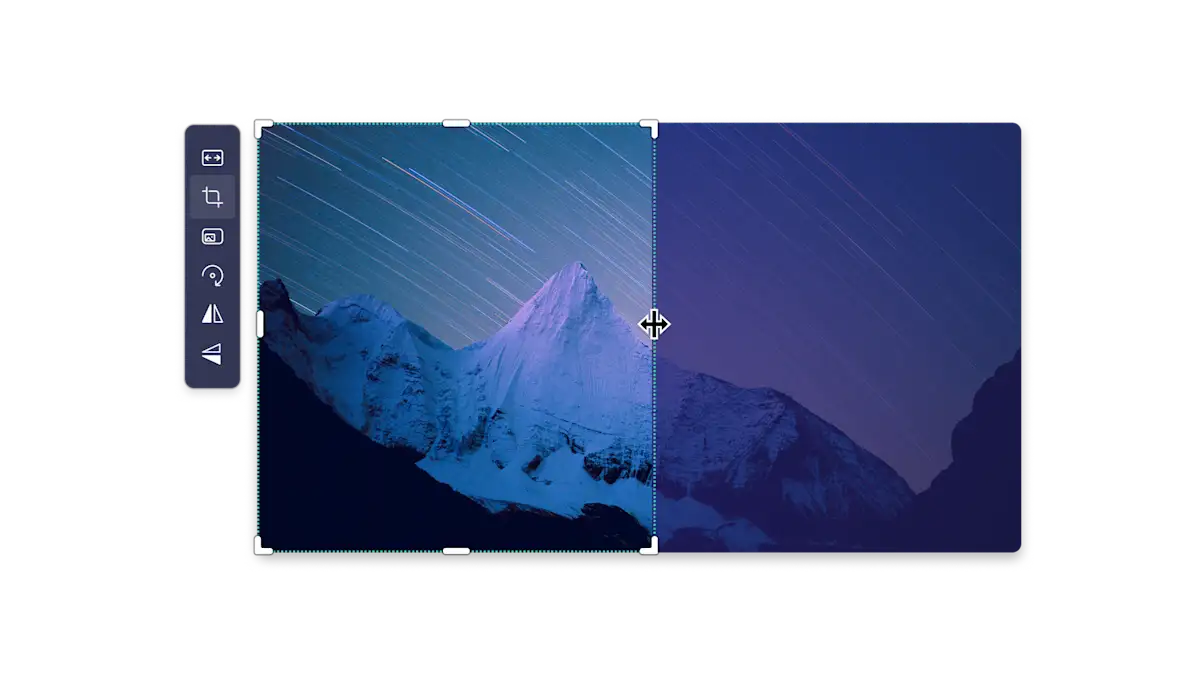
Maak dynamische video's voor sociale media
Laat je kijkers het plezier meebeleven door een reactievideo met gesplitst scherm te maken, of je nu grappige video's of epische mislukkingen in games bekijkt.
Presenteer een 'voor en na'-transformatie met video's naast elkaar om een overtuigende advertentie op sociale media te maken.
Voeg humor toe aan je Shorts en Reels door bewegende tekst of gifjes aan één kant te plaatsen en video's aan de andere kant.
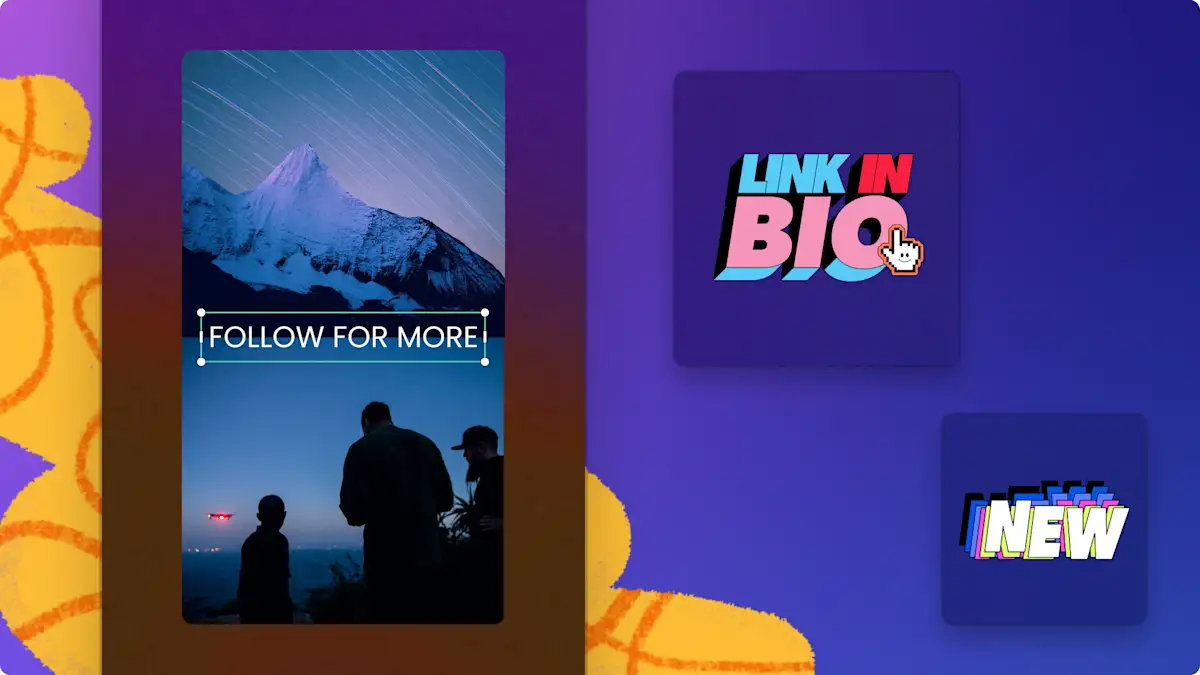
Laat zien, vertel en instrueer
Overtuig je potentiële klanten aan de ene kant met een productdemo en aan de andere kant met een razend enthousiaste klantbeoordeling.
Maak nuttige, stapsgewijze instructievideo's in de indeling met een gesplitst scherm en voeg tekstpop-ups toe zodat het makkelijker te volgen is.
Ondersteun online leren met een gesproken tekst op de webcam om je complexe ideeën en diagrammen te ondersteunen.
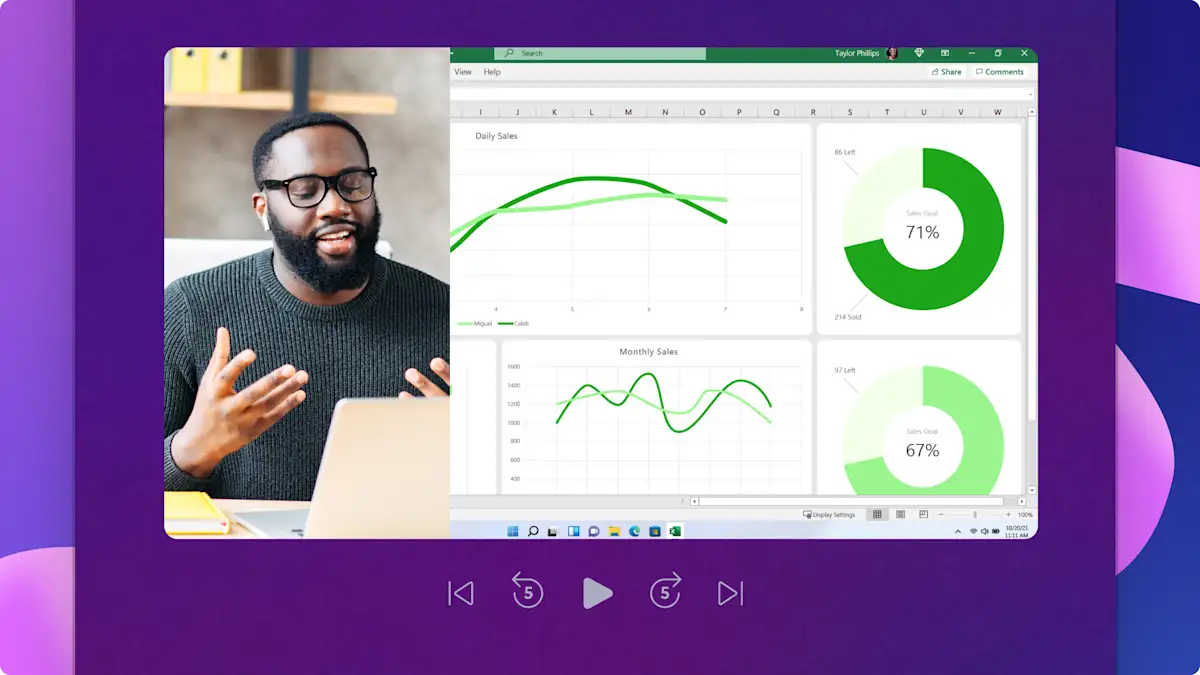
Presenteer speciale herinneringen
Sluit je verjaardag af met een video met hoogtepunten in clips naast elkaar. Zo zie je al het plezier, van een wens doen tot het vieren met je geliefden.
Maak reisvlogs meeslepend door jouw perspectief te laten zien, samen met opnamen van de locatie vanuit de lucht of close-ups van eten of kleding.
Deel momenten van een bruiloft in een TikTok- of Instagram-verhaal met gebruik van een verticaal sjabloon.

Lees gerelateerde handleidingen


Video's met afbeelding-in-afbeelding maken

Kaders en randen toevoegen aan video
Veelgestelde vragen
Zijn video-overlays gratis in Clipchamp?
Is er een limiet voor de bestandsgrootte bij het uploaden van media naar Clipchamp?
Kan ik een video opslaan in 4K?
Hebben Clipchamp-video's een watermerk?